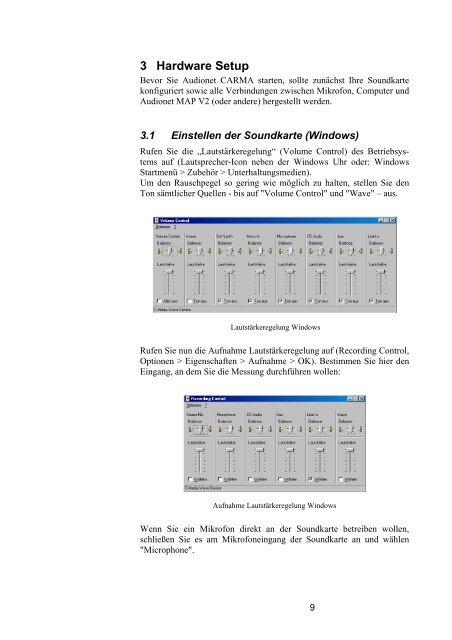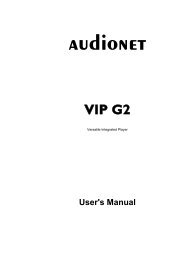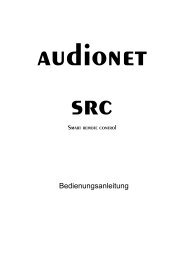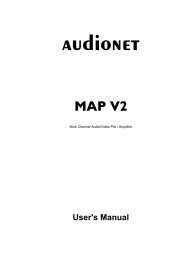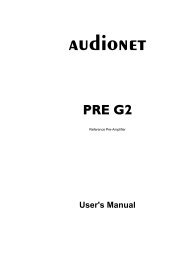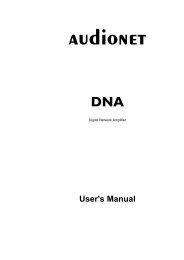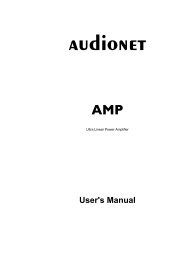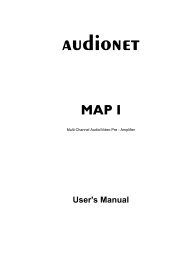carma v3.0 - Audionet
carma v3.0 - Audionet
carma v3.0 - Audionet
Sie wollen auch ein ePaper? Erhöhen Sie die Reichweite Ihrer Titel.
YUMPU macht aus Druck-PDFs automatisch weboptimierte ePaper, die Google liebt.
3 Hardware Setup<br />
Bevor Sie <strong>Audionet</strong> CARMA starten, sollte zunächst Ihre Soundkarte<br />
konfiguriert sowie alle Verbindungen zwischen Mikrofon, Computer und<br />
<strong>Audionet</strong> MAP V2 (oder andere) hergestellt werden.<br />
3.1 Einstellen der Soundkarte (Windows)<br />
Rufen Sie die „Lautstärkeregelung“ (Volume Control) des Betriebsystems<br />
auf (Lautsprecher-Icon neben der Windows Uhr oder: Windows<br />
Startmenü > Zubehör > Unterhaltungsmedien).<br />
Um den Rauschpegel so gering wie möglich zu halten, stellen Sie den<br />
Ton sämtlicher Quellen - bis auf "Volume Control" und "Wave" – aus.<br />
Lautstärkeregelung Windows<br />
Rufen Sie nun die Aufnahme Lautstärkeregelung auf (Recording Control,<br />
Optionen > Eigenschaften > Aufnahme > OK). Bestimmen Sie hier den<br />
Eingang, an dem Sie die Messung durchführen wollen:<br />
Aufnahme Lautstärkeregelung Windows<br />
Wenn Sie ein Mikrofon direkt an der Soundkarte betreiben wollen,<br />
schließen Sie es am Mikrofoneingang der Soundkarte an und wählen<br />
"Microphone".<br />
9